폴더 제외
프로젝트 폴더 고려
개발 소프트웨어(예: Visual Studio)를 사용하는 사용자는 프로젝트를 컴파일하는 폴더를 제외할 수 있습니다. 컴파일 프로세스를 통해 ESET LiveGuard Advanced이(가) 분석을 위해 전송할 수 있는 여러 새 파일이 생성됩니다. ESET LiveGuard Advanced에 너무 많은 파일을 보내는 것을 방지할 수 있습니다. 예를 들어, 프로젝트 폴더 D:\Projects\*를 제외할 수 있습니다.
폴더 제외 프로세스
특정 파일이나 폴더를 ESET LiveGuard Advanced(으)로 보내지 않도록 제외할 수 있습니다. 제외된 파일은 분석을 위해 ESET 연구소로 전송되지 않습니다.
제외를 추가할 때는 항상 보안을 고려하십시오. 제외된 위치에 쓸 수 있는 애플리케이션과 해당 위치를 제외하는 것이 다른 사용자에 의해 어떻게 오용될 수 있는지 확인하십시오. |
2.정책 > 새 정책 또는 추가을 클릭합니다.
3.기본 섹션에서 정책에 적절한 이름을 지정합니다.
4.설정 섹션에서 Windows용 ESET Endpoint(또는 해당 호환 제품)를 선택합니다.
5.보호 > 클라우드 기반 보호를 클릭합니다.
6.다음 토글을 활성화합니다.
•ESET LiveGrid® 평판 시스템 활성화(권장)
•ESET LiveGrid® 피드백 시스템 활성화
7.샘플 전송을 확장합니다.
8.제외 섹션 아래에서 제외를 활성화하고 편집을 클릭합니다.
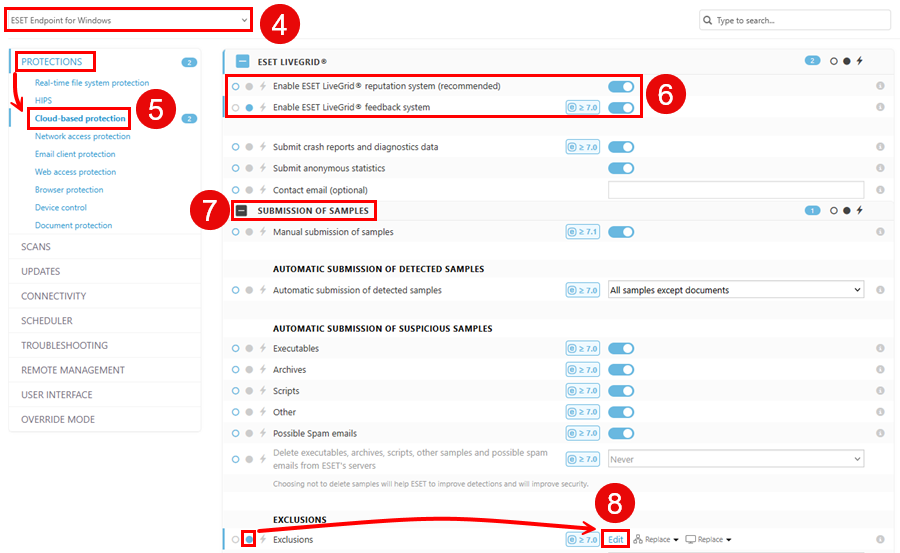
9.추가를 클릭하고 제외를 입력합니다. 확인하려면 확인 > 저장을 클릭합니다.
제외 예:
C:\MyProjects\*
*\DEVtool\debug\*
•제외에 * 및 ?를 사용할 수 있습니다. (임의 문자열의 경우 *, 임의 단일 문자의 경우 ?) •제외는 대소문자를 구분하지 않습니다. •제외는 시스템 변수 및 정규 표현식을 허용하지 않습니다. |
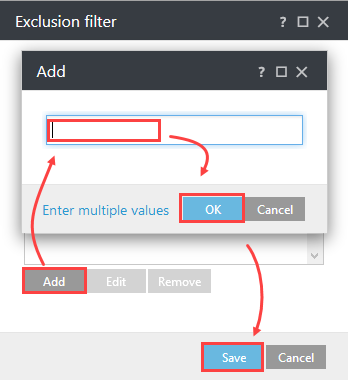
10. 할당 > 할당을 클릭하고 해당 컴퓨터 또는 그룹을 선택합니다.

11. 확인 > 마침을 클릭하여 정책을 저장 및 적용합니다.
폴더 성능 제외 프로세스
특정 파일이나 폴더를 검사하거나 ESET LiveGuard Advanced(으)로 전송하지 않도록 제외할 수 있습니다. 지정된 경로나 폴더 외부로 파일을 이동하면 파일이 ESET LiveGuard Advanced(으)로 전송됩니다.
2.정책 > 새 정책 또는 추가을 클릭합니다.
3.기본 섹션에서 정책에 적절한 이름을 지정합니다.
4.설정 섹션에서 Windows용 ESET Endpoint(또는 해당 호환 제품)를 선택합니다.
5.검사를 클릭합니다.
6.제외 섹션 아래에서 성능 제외를 활성화하고 편집을 클릭합니다.

7.추가를 클릭하고 제외를 입력합니다. 확인하려면 저장 > 저장을 클릭합니다.
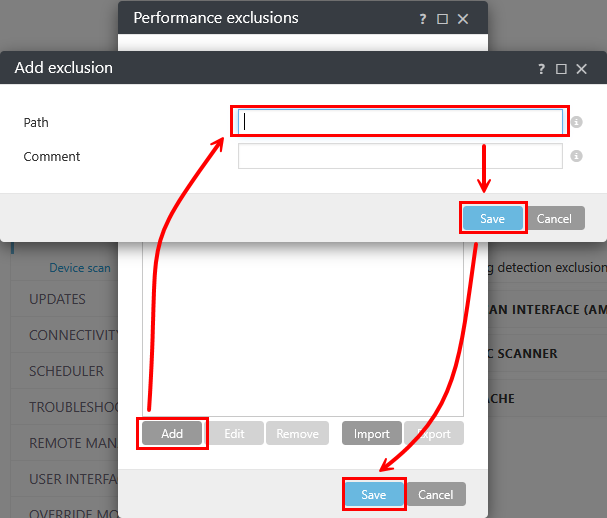
8.할당 > 할당을 클릭하고 해당 컴퓨터 또는 그룹을 선택합니다.

9.확인 > 마침을 클릭하여 정책을 저장 및 적용합니다.
프로세스를 조사하고 제외할 수도 있습니다.